Consulte este guia para correções eficazes
- O erro 1200 ocorre durante o processo de entrada da conta da Microsoft no aplicativo OneDrive ou Outlook.
- Várias identidades em cache na pasta de credenciais da Microsoft são o principal motivo desse erro.
- Excluir a pasta de credenciais da Microsoft e desconectar as contas corporativas ou de estudante resolve o erro 1200.
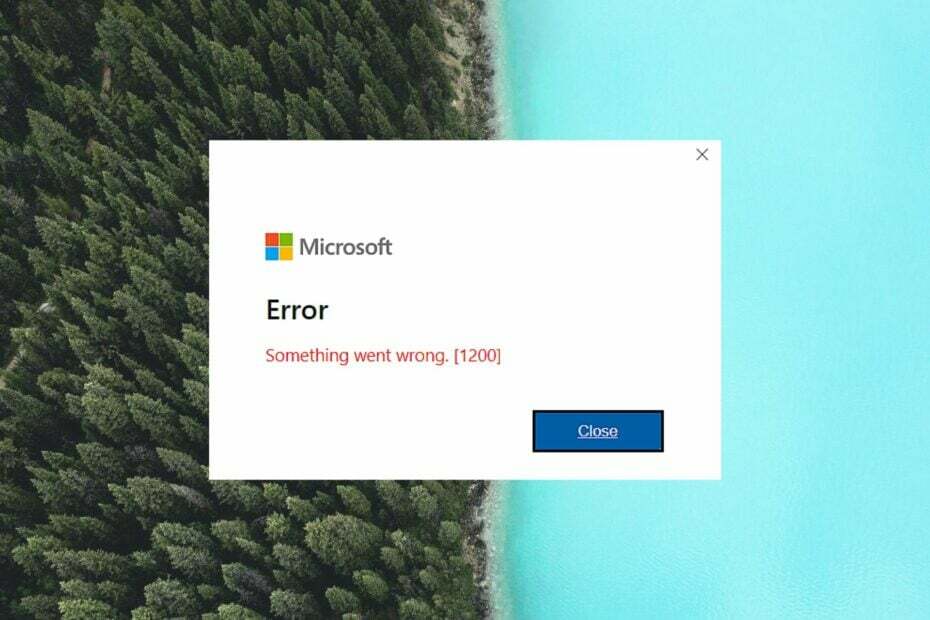
xINSTALE CLICANDO NO ARQUIVO PARA DOWNLOAD
- Baixe e instale o Fortec no seu PC.
- Inicie a ferramenta e Iniciar digitalização
- Clique com o botão direito em Reparar, e corrija-o em alguns minutos.
- 0 os leitores já baixaram o Fortect até agora este mês
Entrar na sua conta da Microsoft geralmente é um processo simples. No entanto, alguns de nossos leitores encontraram o código de erro 1200 junto com a mensagem
algo deu errado ao tentar entrar no OneDrive, Microsoft Teams ou qualquer outro serviço da Microsoft.Caso você não consiga acessar nenhum serviço da Microsoft conectado à sua conta da Microsoft devido ao código de erro 1200, este guia apresentará alguns métodos eficazes para resolver esse problema.
Por que recebo um erro 1200 durante o processo de login da Microsoft?
Você pode encontrar o código de erro genérico 1200 durante o processo de login por vários motivos. Alguns deles são os seguintes:
- Credenciais de conta incorretas – Você pode receber o código de erro 1200 se inserir o credenciais de login incorretas várias vezes.
- Cache e cookies corrompidos do navegador – Se os arquivos em cache e cookies do navegador armazenados forem corrompidos com o tempo, é provável que esse erro apareça.
- Conta suspensa ou bloqueada – Este código de erro também pode aparecer se A Microsoft bloqueia ou suspende sua conta devido a razões de segurança.
- Conexão de internet instável – Conectividade de internet ruim impede a autenticação das credenciais de login que causam o erro em questão.
- Pasta de credenciais corrompida – Se a pasta de credenciais da Microsoft for corrompida ou armazenar várias identidades em cache, você terá problemas durante o processo de login da Microsoft.
Como corrijo o erro 1200 durante o processo de login da Microsoft?
Algumas das soluções simples para tentar antes de passar para as soluções complexas são as seguintes:
- Reinicie o seu PC e tente novamente.
- Mude para uma fonte de internet mais rápida, como um hotspot móvel.
- Verifica a Estado do servidor Microsoft para garantir que o servidor esteja funcionando.
- Verifique se você está inserindo as credenciais de login corretas.
- Desinstale o aplicativo da Microsoft afetado ou serviço e reinstale-o novamente.
Se nenhum desses truques ajudou a corrigir o código de erro de login da Microsoft 1200, vá para a solução avançada listada abaixo.
1. Limpar cookies e cache do navegador
- Inicie o Google Chrome no seu PC com Windows.
- Clique no Cardápio ícone (três pontos) no canto superior direito e selecione o Configurações opção no menu suspenso.

- Mude para o Privacidade e segurança opção no menu de navegação à esquerda do Configurações janela.
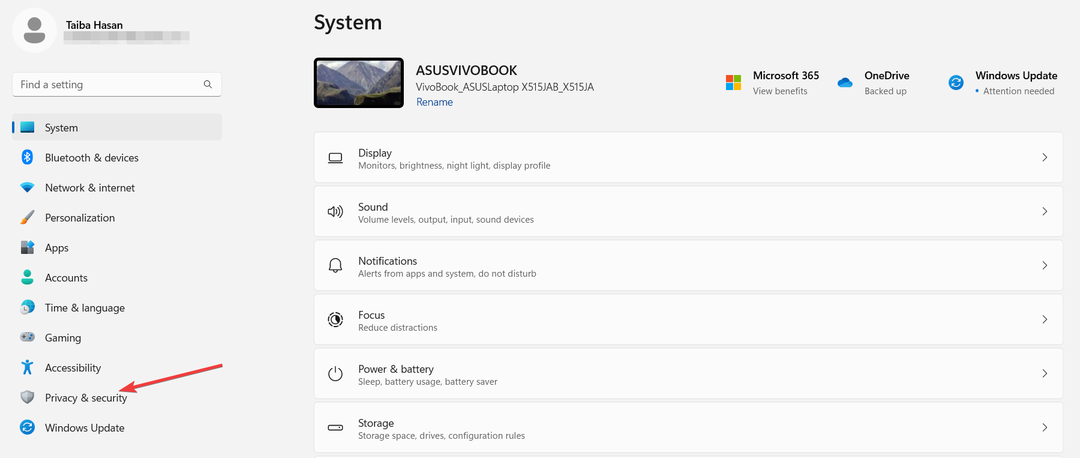
- A seguir, clique no Limpar dados de navegação botão localizado no painel direito.
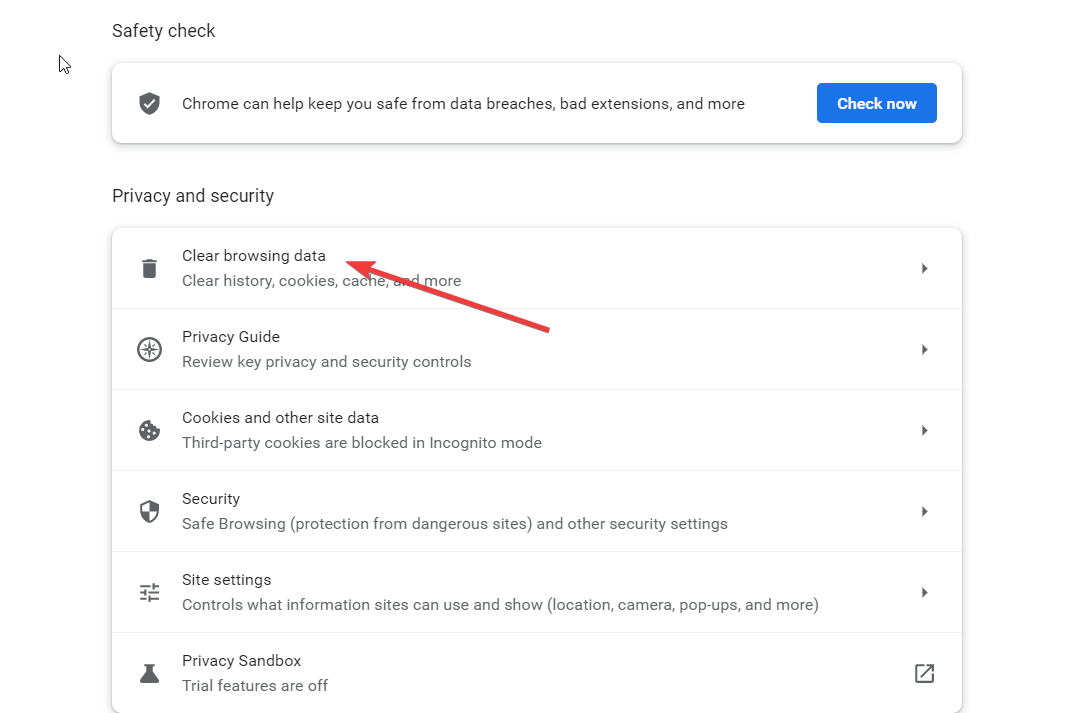
- Na janela pop-up que aparece, selecione todas as caixas de seleção listadas e pressione o botão Apagar os dados botão.
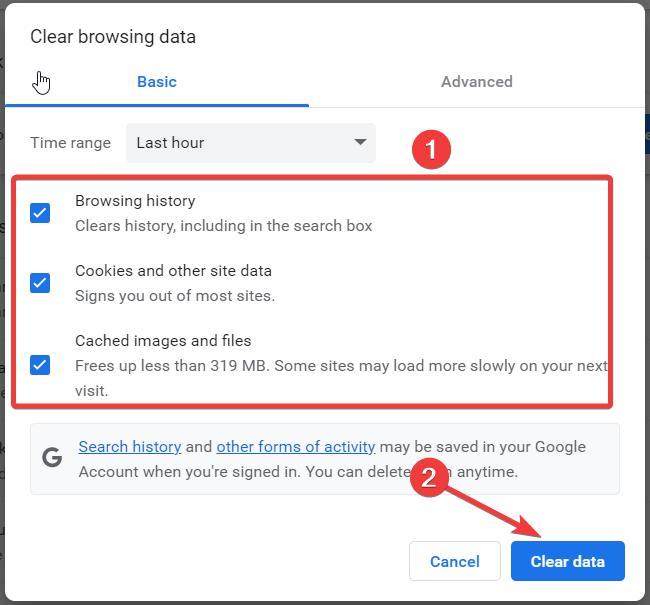
- Após a exclusão dos cookies e dados do navegador, verifique se o erro 1200 foi resolvido.
O método para excluir o cache do navegador em outros navegadores da Web, como Edge e Firefox, é semelhante ao do Google Chrome.
2. Exclua a pasta de credenciais da Microsoft
- Use o janelas + R atalho para iniciar o Correr caixa de diálogo.
- Digite a seguinte variável de ambiente na caixa de texto e pressione o botão Digitar chave para acessar o seguinte local.
%localappdata%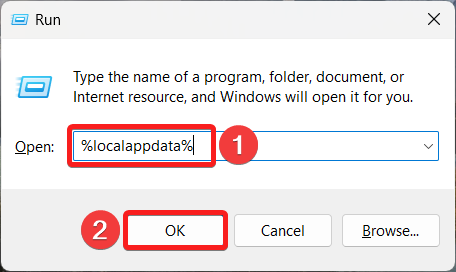
- Aqui, localize o Microsoft pasta e clique duas vezes para acessar seu conteúdo.
- Agora, localize o Credenciais pasta, clique com o botão direito do mouse e escolha o Excluir opção localizada no menu de contexto.
Depois de excluir a pasta de credenciais, reinicie o seu PC e veja se você consegue fazer login com sucesso na conta da Microsoft sem encontrar o erro 1200.
O Windows armazena todas as credenciais de entrada em uma pasta dedicada, que, se corrompida, cria problemas com o processo de entrada da Microsoft. Portanto, excluir a pasta corrompida deve ser uma solução viável para resolver o erro de login em questão.
3. Execute uma inicialização limpa
- Use o janelas + R atalho usando o Correr caixa de diálogo. Digite o seguinte comando na caixa de texto e pressione o botão OK botão.
Msconfig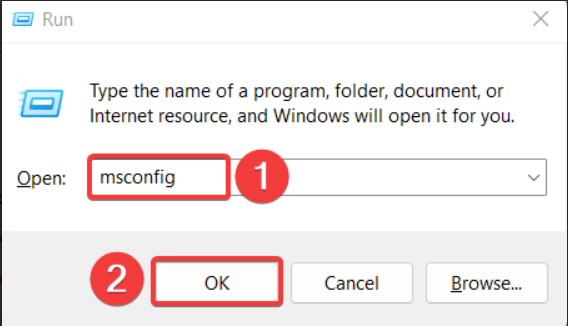
- No Em geral guia do Configuração do sistema janela, desative a caixa de seleção para Carregar itens de inicialização e habilite o Carregar serviços do sistema opção.
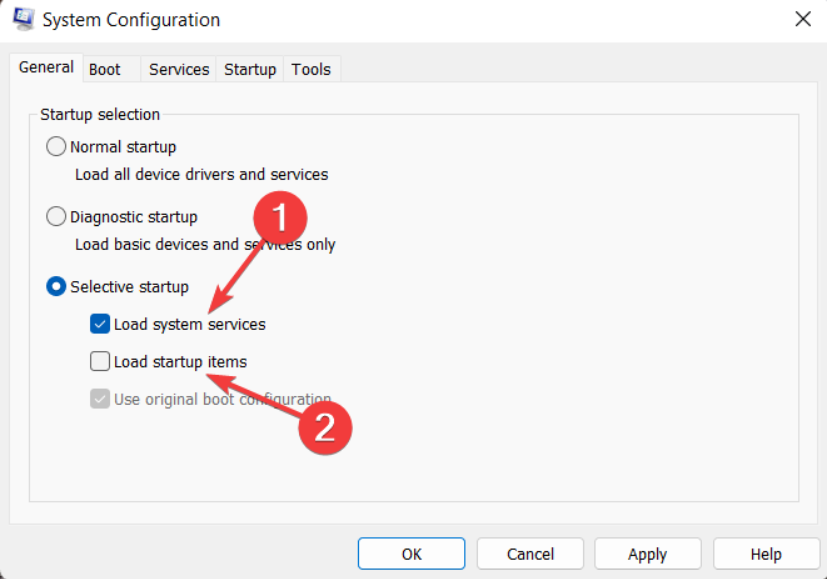
- A seguir, mude para o Serviços guia, procure o Ocultar todos os serviços da Microsoft no canto inferior esquerdo e ative a caixa de seleção para ele. A seguir, pressione o botão Desativar tudo botão.
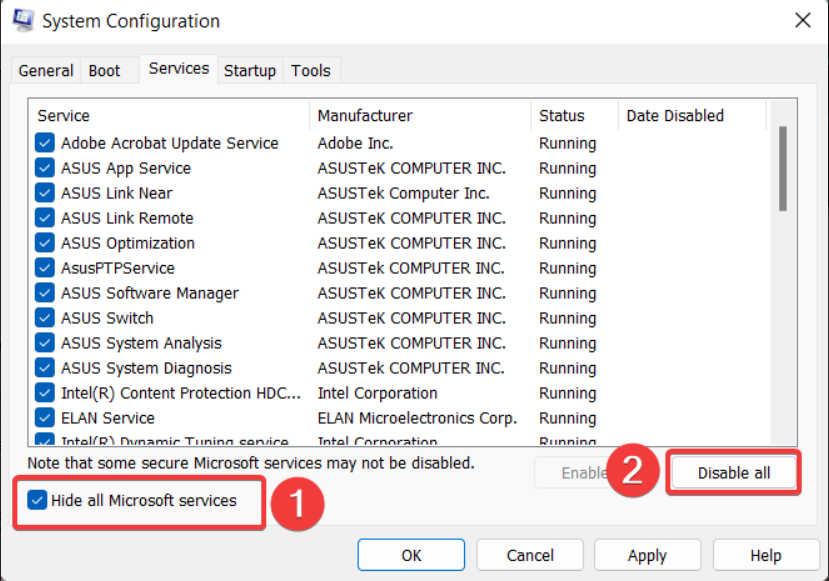
- Clique Aplicar para salvar as alterações e OK para fechar a janela Configuração do sistema.
- Agora, reinicie o seu PC como faria normalmente para acessar o estado de inicialização limpa.
Agora, siga o mesmo procedimento de antes para entrar em sua conta da Microsoft. Se o erro 1200 não aparecer durante o estado de inicialização limpa, isso significa que aplicativos de terceiros estavam impedindo você de entrar na conta da Microsoft. Agora você pode reativar esses processos um por um para identificar o culpado. Depois disso, desinstale o aplicativo ao qual o serviço está relacionado.
- Falha na implantação com HRESULT: 0x80073D06 [Corrigir]
- Aguarde o GPSVC: como corrigir esse erro
4. Modifique o registro
- Use o janelas + R tecla de atalho para iniciar o Correr caixa de diálogo. Digite o seguinte comando na caixa de texto e pressione o botão Digitar chave.
regedit.msc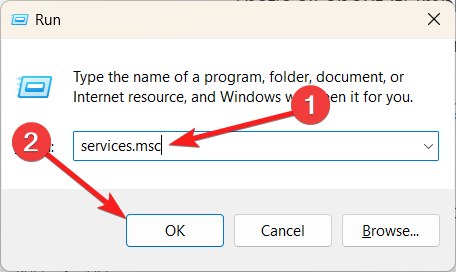
- Na janela do editor de registro, acesse a seguinte subchave colando o seguinte local na barra de endereços.
Computador\HKEY_CURRENT_USER\SOFTWARE\Microsoft\Office\16.0\Common\Identidade - Agora clique com o botão direito do mouse no Identidade na barra de navegação esquerda e pressione a tecla Excluir botão no menu de contexto.
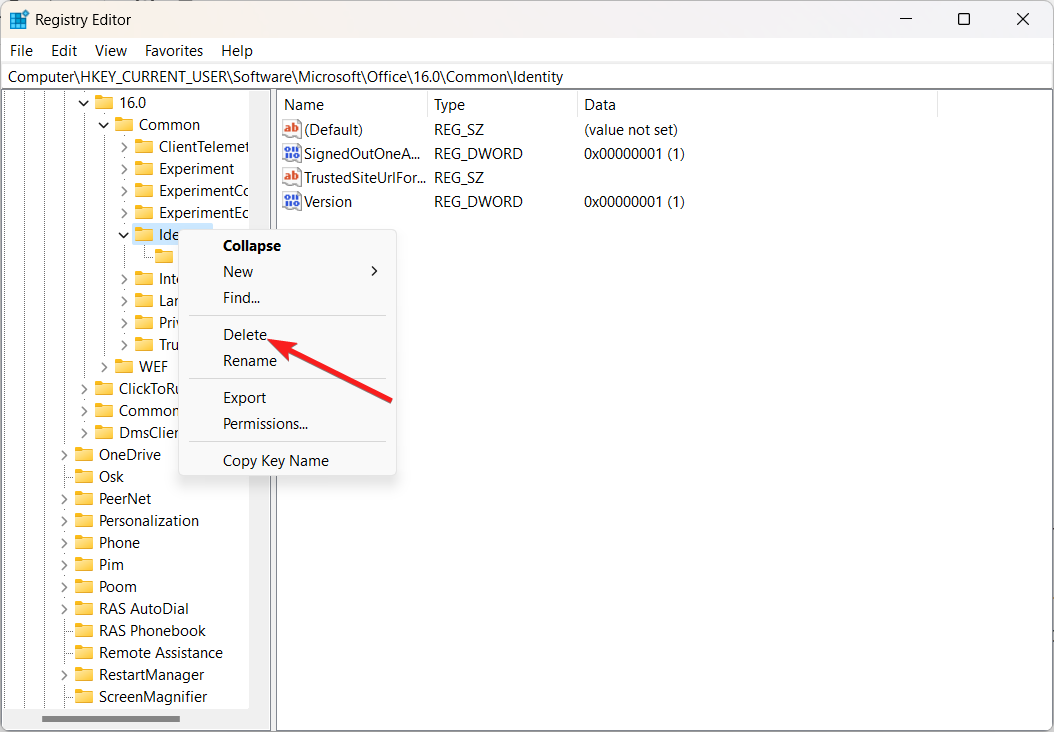
- Saia da janela de registro depois disso e veja se o problema do erro 1200 foi resolvido.
Depois disso, saia do editor de registro e reinicie o seu PC. Ao reiniciar, reinicie o aplicativo da Microsoft e tente entrar com sua conta da Microsoft. Esperamos que o erro 1200 não interfira mais no processo de login.
5. Desconectar contas corporativas e escolares
- Lançar o Configurações aplicativo usando o janelas + EU atalho.
- Troque para contas na barra lateral esquerda e clique no botão Acessar trabalho ou escola opção localizada sob o Conta configurações.
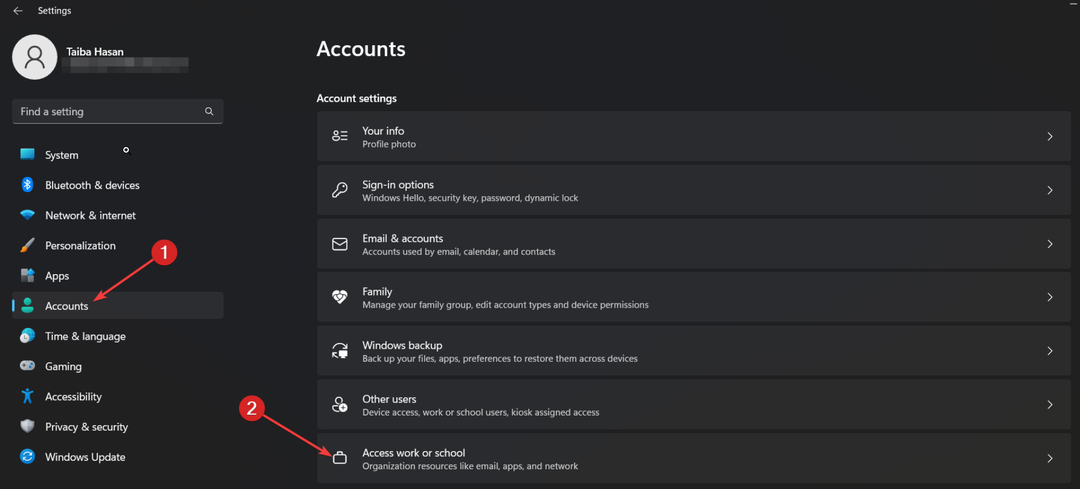
- Na próxima janela, procure por contas corporativas ou de estudante, se houver, que estejam atualmente conectadas ao seu PC. Se você encontrar algum, clique nele para revelar as configurações relacionadas e pressione o botão Remover botão.
Tendo a conta corporativa e de estudante conectada ao seu PC, você provavelmente enfrentará problemas durante o processo de entrada da sua conta da Microsoft.
Isso é tudo neste guia de solução de problemas! Esperamos que você tenha entrado com sucesso em sua conta da Microsoft implementando as soluções alternativas acima.
Caso você se depare com o precisamos corrigir sua conta da Microsoft erro, consulte este guia para obter ajuda.
Qual das soluções listadas neste guia funcionou para você? Deixe-nos saber na seção de comentários.


